photoshop設置圖片的水彩效果教程
時間:2023-08-17 16:29:58作者:極光下載站人氣:228
photoshop簡稱ps,是大家很熟悉的一款圖像處理軟件,用戶使用其中的編修和繪圖工具,就可以有效的進行圖片的編輯和創作了,為用戶帶來了不錯的圖像處理處理平臺,再加上photoshop軟件中有著廣泛的功能,在圖像、圖形、文字、視頻上都有涉及,因此photoshop軟件成為了熱門的圖像處理軟件之一,當用戶在photoshop軟件中編輯圖片時,想要為圖像設置水彩效果,應該怎么來設置呢,其實這個問題用戶簡單的在軟件中打開濾鏡庫并依次為圖片設置上干畫筆和木刻濾鏡即可解決問題,詳細的設置過程是怎樣的呢,接下來就讓小編來向大家分享一下photoshop設置圖片水彩效果的方法教程吧,希望用戶能夠喜歡。
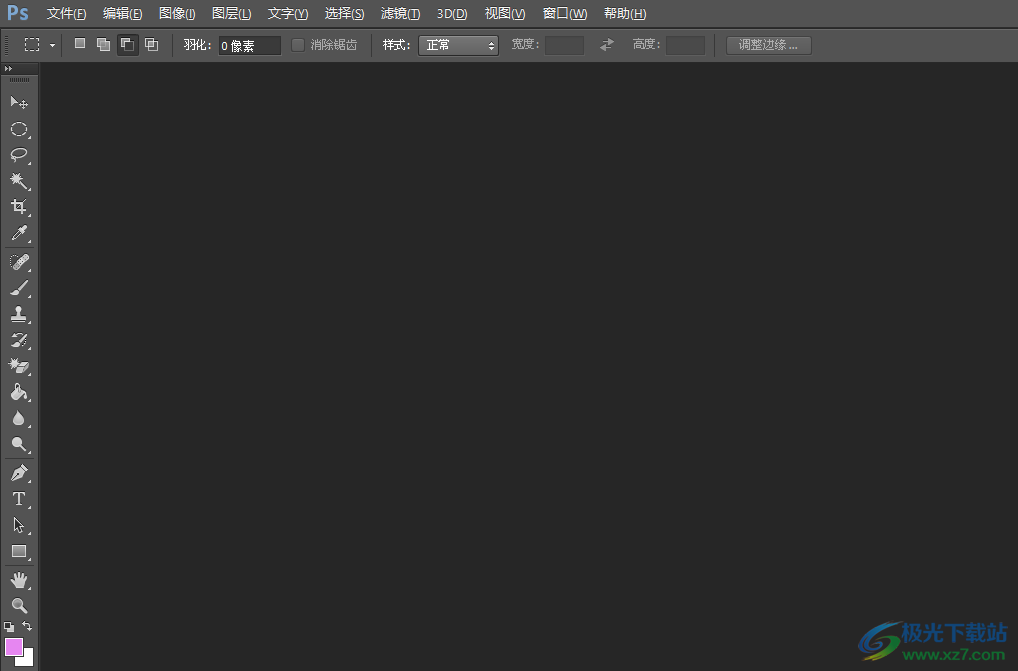
方法步驟
1.用戶在電腦桌面上打開photoshop軟件,并在頁面上打開圖片來進行設置
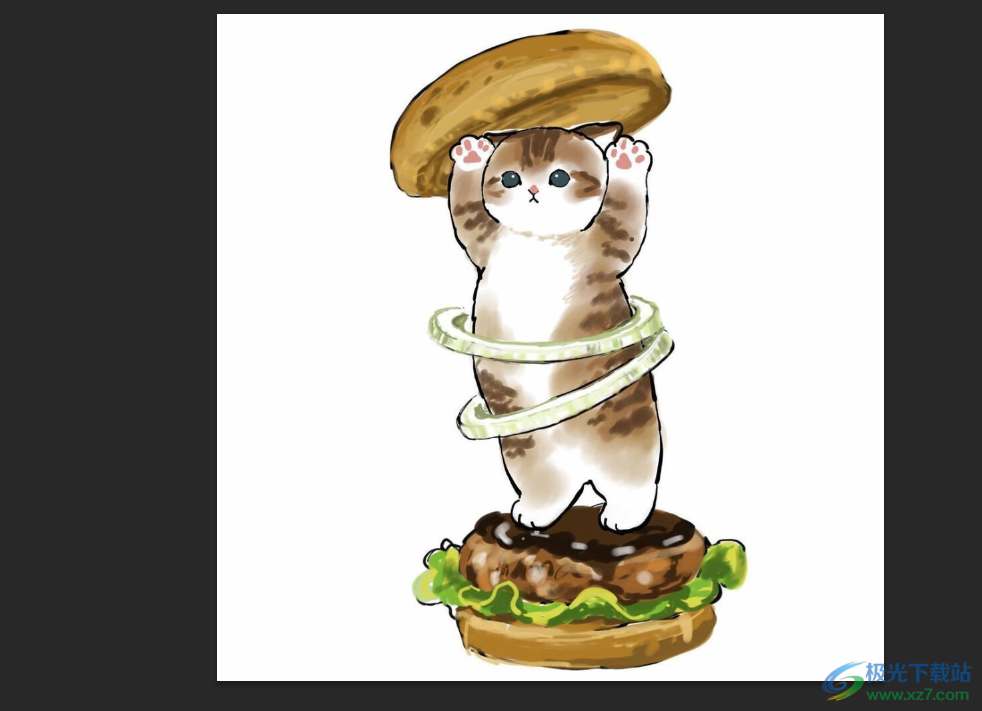
2.需要用戶在右側的圖層面板中右鍵點擊背景圖層,接著在彈出來的右鍵菜單中,用戶選擇其中的復制圖層選項
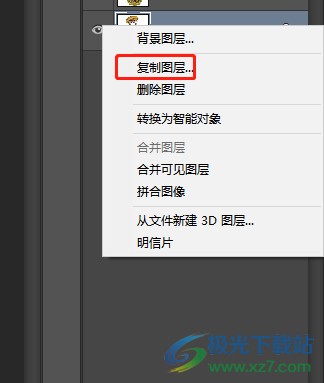
3.這時用戶需要在頁面上方的菜單欄中點擊濾鏡選項,將會彈出下拉選項卡,用戶選擇濾鏡庫選項
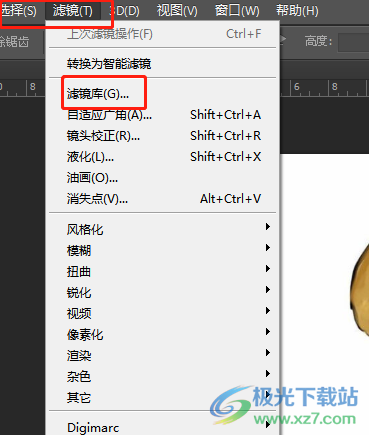
4.進入到濾鏡庫窗口中,用戶點擊其中的藝術效果選項,接著在展示出來的效果選項中點擊干筆畫選項
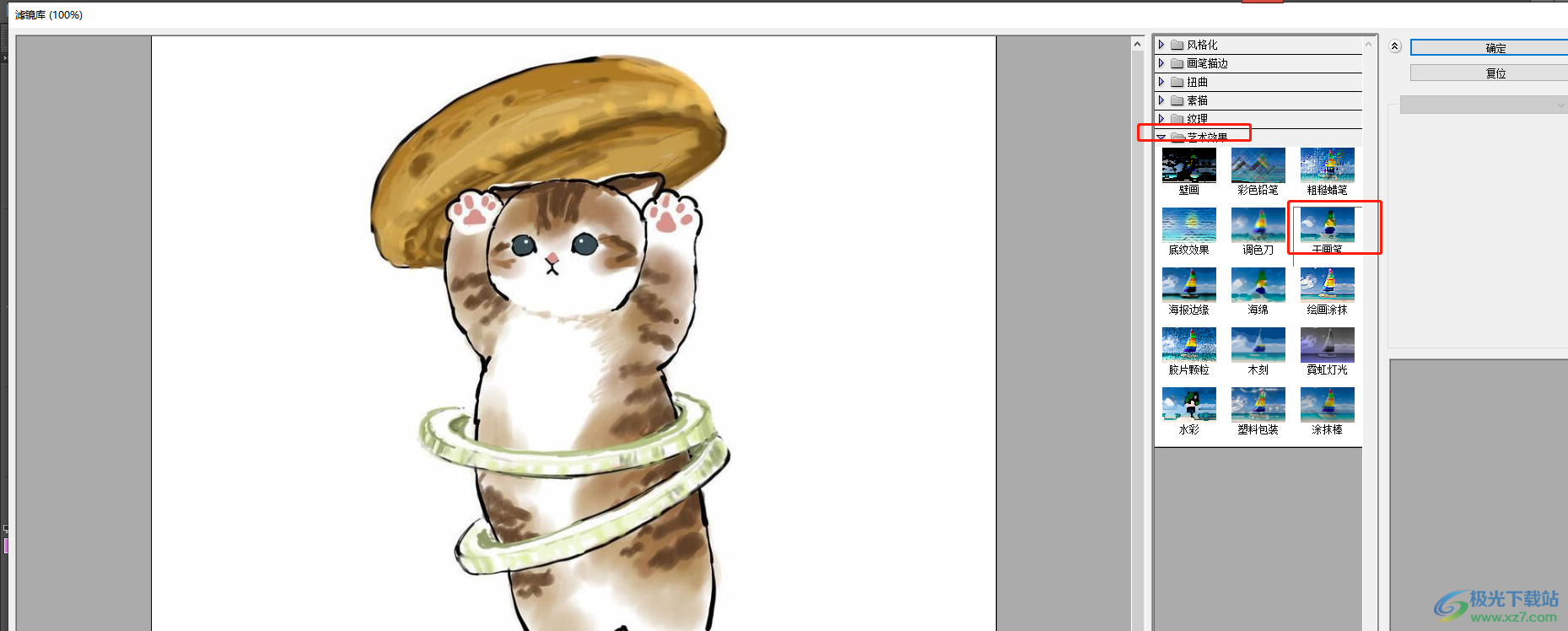
5.然后需要在右側的板塊中將畫筆大小設置為10、畫筆細節設置為10以及紋理設置為1并按下確定按鈕

6.隨后用戶再次打開濾鏡庫窗口,在其中的藝術效果板塊中點擊木刻選項,并將其中的色階數設置為5、邊緣簡化度設置為4以及將邊緣逼真度設置為1即可
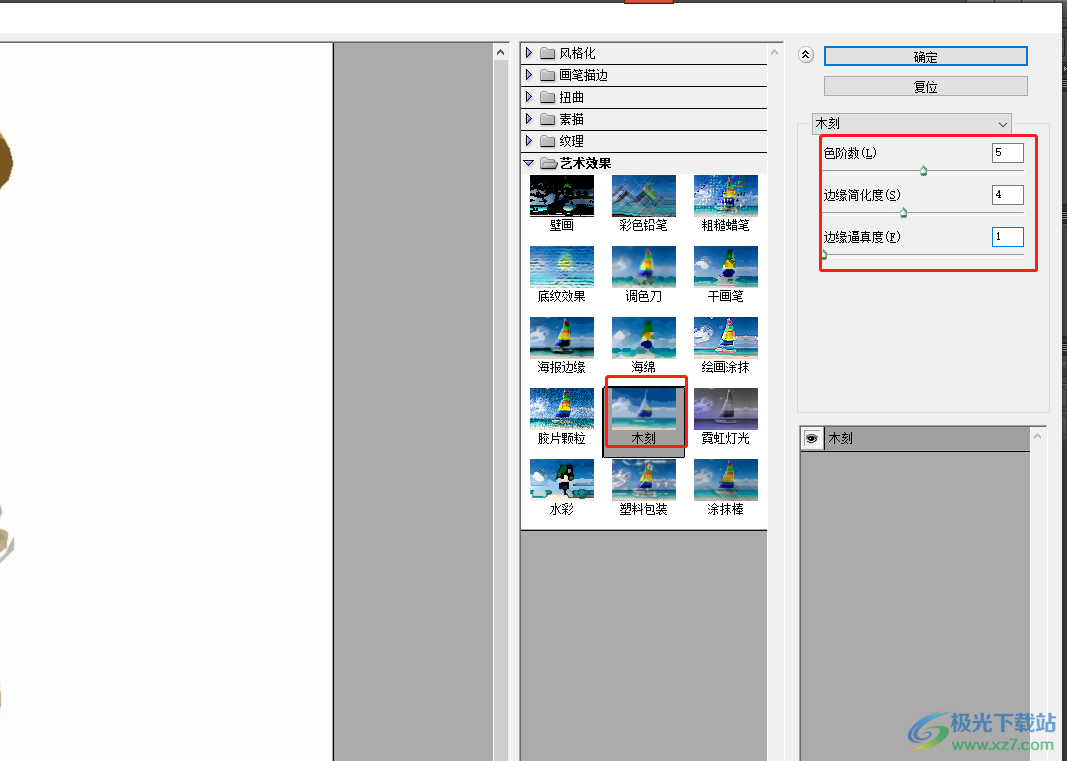
7.回到編輯頁面上,就可以看到圖片添加干筆畫和木刻的濾鏡效果

8.這時用戶需要在圖層面板中點擊上方的混合模式的下拉箭頭,將會彈出下拉框
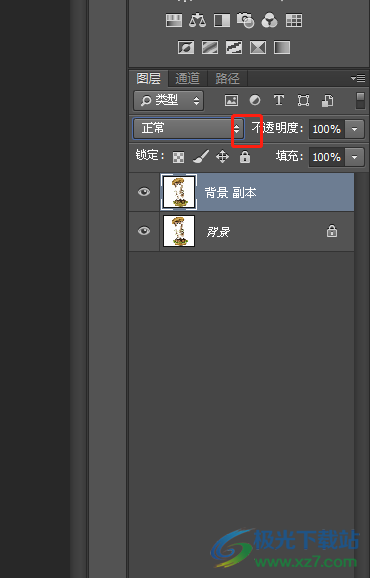
9.用戶在彈出來的下拉框中找到并選擇其中的點光選項即可解決問題
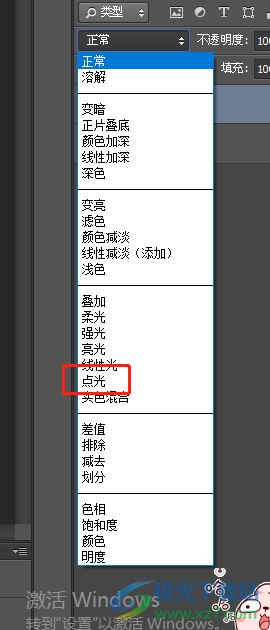
10.如圖所示,在編輯頁面上的圖片就成功設置上了水彩效果
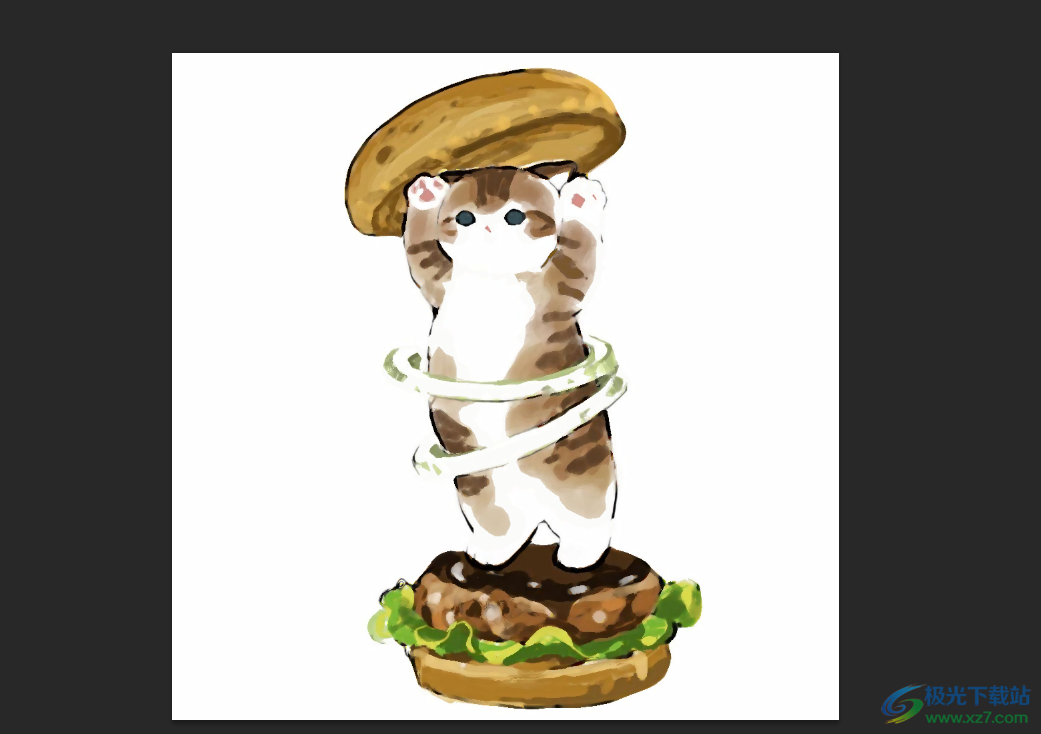
以上就是小編對用戶提出問題整理出來的方法步驟,用戶從中知道了只需打開軟件的濾鏡庫并添加其中的木刻和干筆畫濾鏡,接著將濾鏡所在圖層的混合模式設置為點光即可,解決問題方法是很簡單的,有需要的用戶可以跟著小編的教程操作試試看。

大小:209.50 MB版本:32/64位 完整版環境:WinXP, Win7, Win10
- 進入下載
相關推薦
相關下載
熱門閱覽
- 1百度網盤分享密碼暴力破解方法,怎么破解百度網盤加密鏈接
- 2keyshot6破解安裝步驟-keyshot6破解安裝教程
- 3apktool手機版使用教程-apktool使用方法
- 4mac版steam怎么設置中文 steam mac版設置中文教程
- 5抖音推薦怎么設置頁面?抖音推薦界面重新設置教程
- 6電腦怎么開啟VT 如何開啟VT的詳細教程!
- 7掌上英雄聯盟怎么注銷賬號?掌上英雄聯盟怎么退出登錄
- 8rar文件怎么打開?如何打開rar格式文件
- 9掌上wegame怎么查別人戰績?掌上wegame怎么看別人英雄聯盟戰績
- 10qq郵箱格式怎么寫?qq郵箱格式是什么樣的以及注冊英文郵箱的方法
- 11怎么安裝會聲會影x7?會聲會影x7安裝教程
- 12Word文檔中輕松實現兩行對齊?word文檔兩行文字怎么對齊?
網友評論